 服务热线:
服务热线:
说到电脑设置的问题,最近有位朋友在使用电脑的时候,发现桌面图标有蓝色的阴影,看起来就不是很好看,想知道怎么去掉电脑桌面图标蓝色阴影。如果你也觉得桌面图标有蓝色阴影不太习惯,下面就一起来看看电脑桌面图标有蓝色阴影的2个方法!
电脑桌面图标去掉蓝色阴影的2个方法图文教程!方法一:1、 首先,右击“我的电脑”,选择属性

2、 然后,在横向菜单选择高级,在性能点击设置
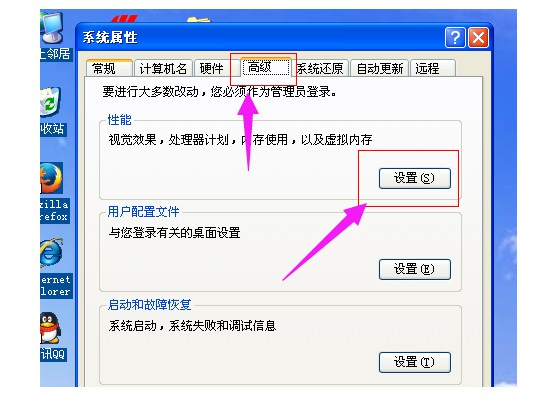
3、 在性能选项中选择“自定义”,选中“在桌面上为图片标签使用阴影”,如果已选,再重新勾选下,之后点击“确定”,再看看桌面有没有恢复
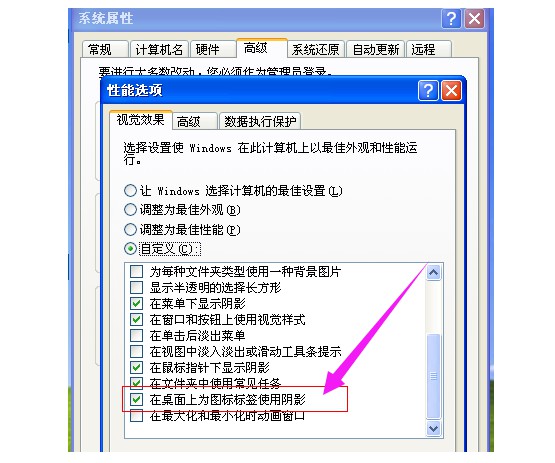
4、 如果桌面蓝色阴影还没有去除,点击“开始菜单”,选择“运行”
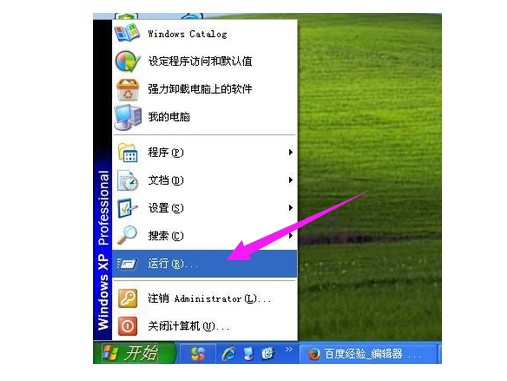
5、 输入“gpedit.msc”点击确定,双击用户配置中的管理模板
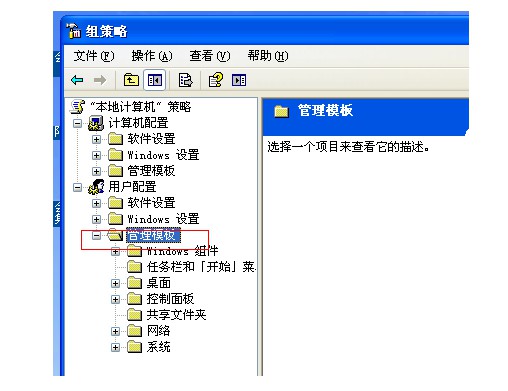
6、 然后,双击“管理模板”下的“桌面”
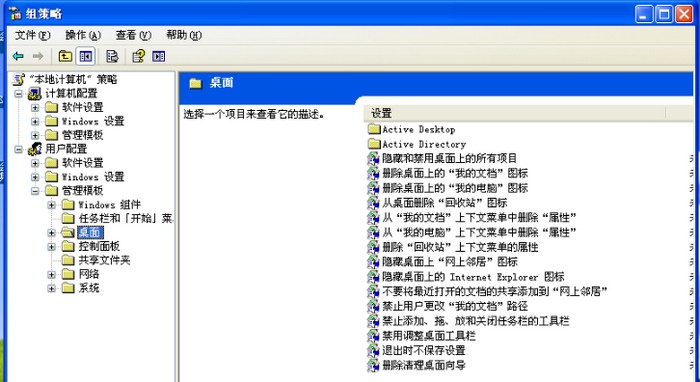
7、 选中桌面下的“Active Desktop”
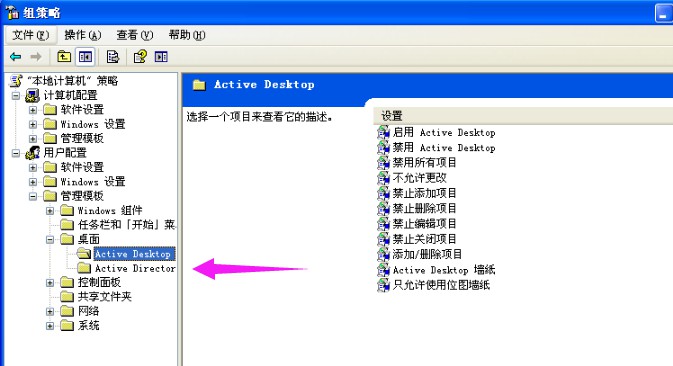
8、 右击启用Active Desktop,选择属性
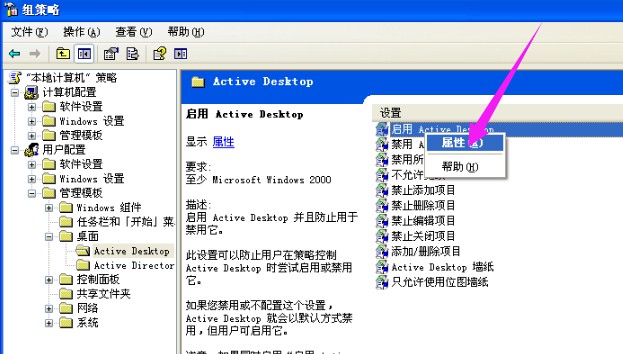
9、 然后,选择“已禁用”,点击确定
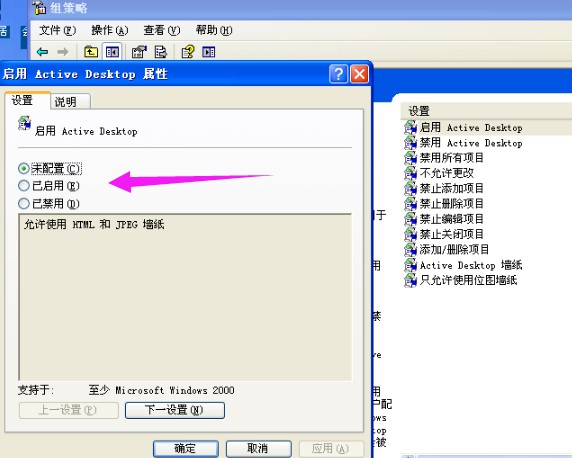
10、 右击禁用Active Desktop,选择属性
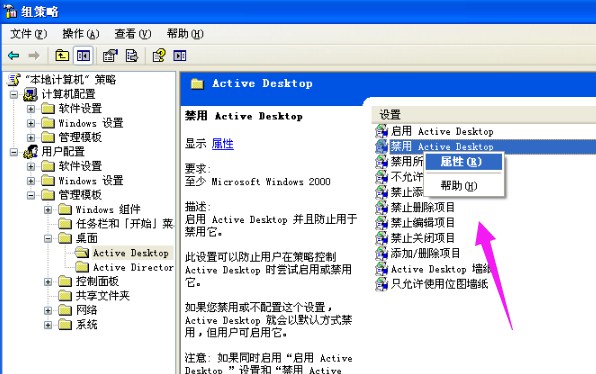
11、 我们选择“已启用”,点击确定,就可以去除电脑桌面图标蓝色阴影了
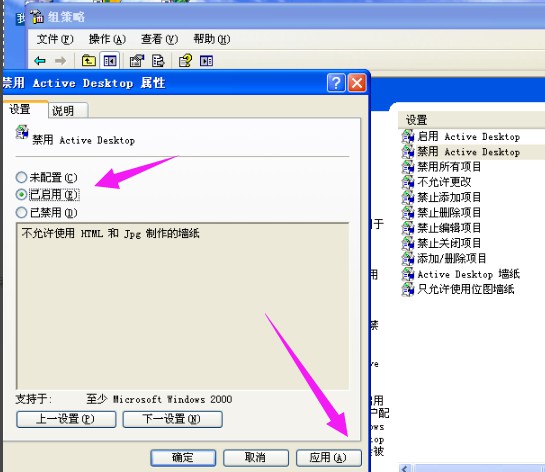
方法二:1、 鼠标单击“开始菜单”-“运行”
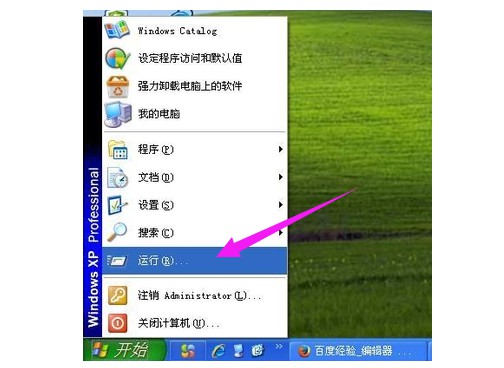
2、 弹出运行界面后,在运行中填入“regedt32”回车
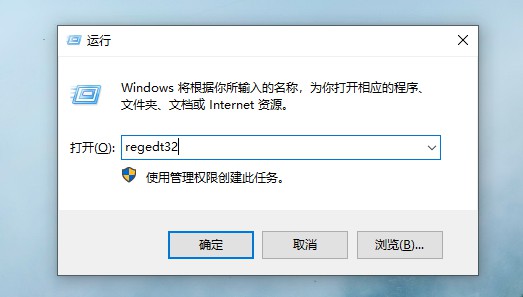
3、
弹出注册表窗口后,找到并展开HKEY_USERS项,找到S-1-5-21-1229272821-515967899-68200330-500(此项不同的电脑可能键名不一样)

4、 然后,继续找到“software”双击展开,找到“Microsoft”项并展开
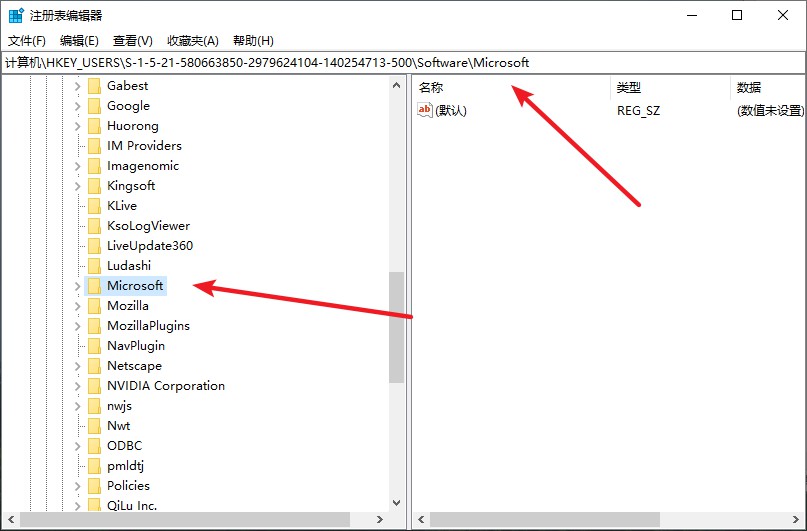
5、 随后,继续找到“Windows”项下的“CurrentVersion”项,展开后找到“Explorer”同样双击展开
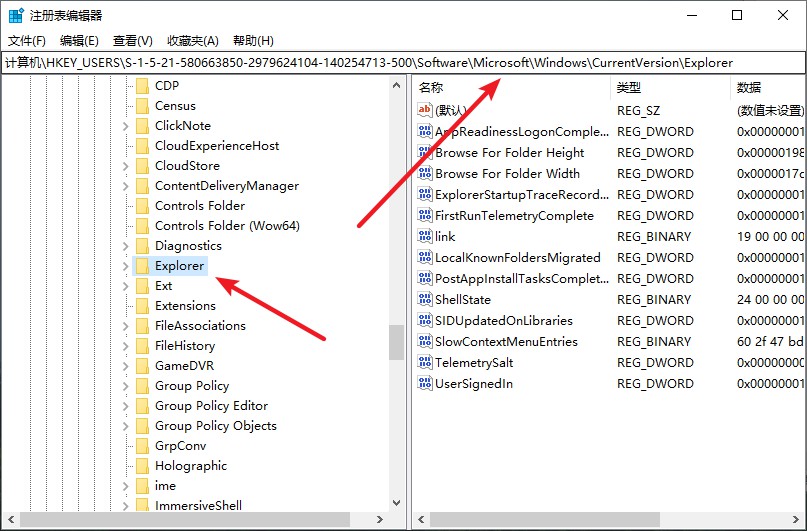
6、 单击“Explorer”项中的“Advanced”项,在右侧栏中的找到“ListviewShadow”和“ShowCompColor”两个键
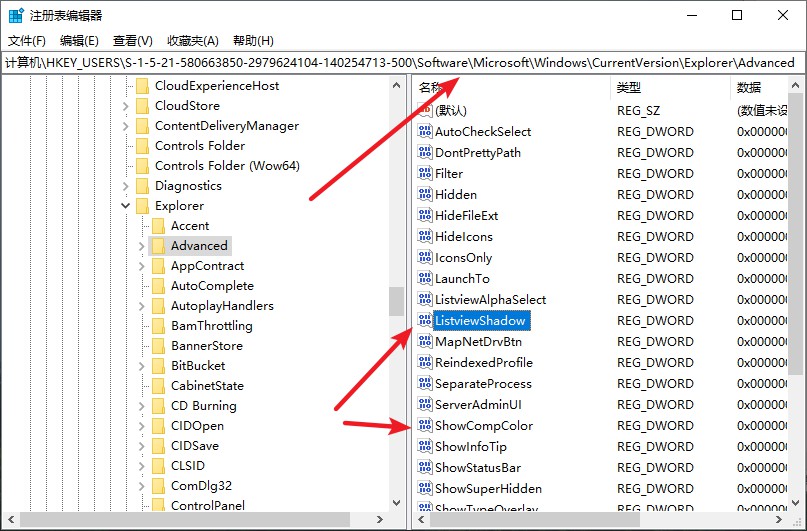
7、 双击“ListviewShadow”键,弹出键值对话框,将数值数据“0”改为“1”,然后点击确定
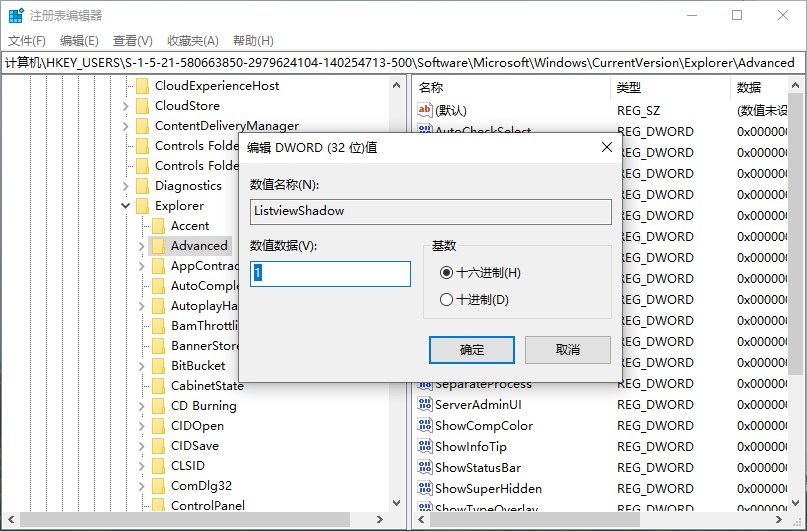
8、 继续双击“ShowCompColor”键,弹出键值对话框,将数值数据“1”改为“0”,然后确定
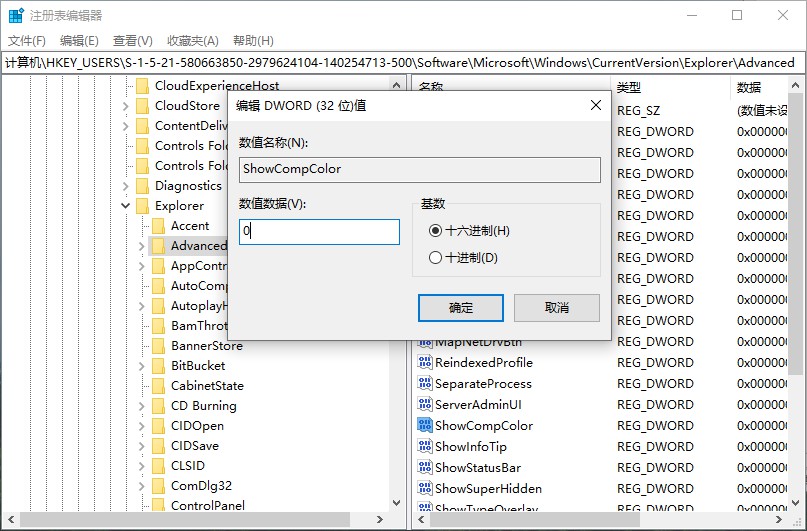
9、 最后,退出注册表编辑器,然后关闭所有程序,重启电脑,电脑桌面图标有蓝色阴影的问题就应该能够解决了
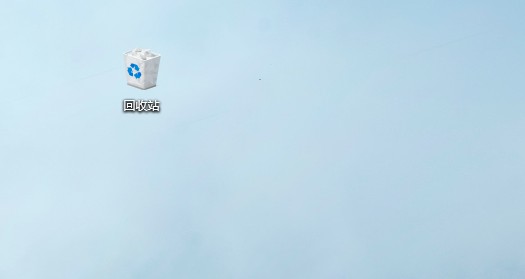
以上就是电脑桌面图标有蓝色阴影怎么去掉的全部内容了。如果你的电脑也出现了桌面图标蓝色阴影的问题,你也不太适应这种图标展示方式,那么可以尝试这2个方法去除Windows桌面图标阴影。



